剑星PC版Demo卡顿自动保存?高效解决攻略!
2
0
剑星PC版Demo自动保存卡顿问题解析及解决攻略
在享受剑星PC版Demo带来的精彩游戏体验时,你是否曾遇到过自动保存卡顿的问题?别担心,攻略蜂巢为你带来详细的解决方法,让你轻松应对这一难题。
一、关闭Windows Defender干扰
我们可以尝试关闭Windows Defender的干扰。进入安全中心,选择病毒与威胁防护,找到受控资料夹存取权,允许剑星执行文件通过。这样,Windows Defender就不会再对游戏进行不必要的干扰,从而解决自动保存卡顿的问题。
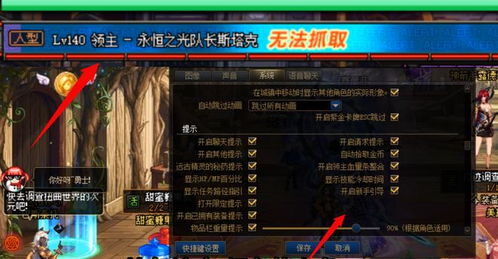
二、优化系统设置
我们可以通过优化系统设置来提高游戏性能。关闭后台程序,清理硬件散热,更新显卡驱动,调整虚拟内存大小。这些操作可以帮助游戏更好地运行,减少卡顿现象的发生。
三、网络优化
网络问题也可能导致游戏卡顿。使用UU加速器加速游戏,提升网络稳定性,减少卡顿影响。这样,你就可以在更稳定的环境中享受游戏乐趣。
四、验证游戏文件完整性
有时候,游戏文件损坏或缺失也会导致自动保存卡顿。通过Steam验证游戏文件完整性,修复损坏或缺失文件,可以有效解决这一问题。
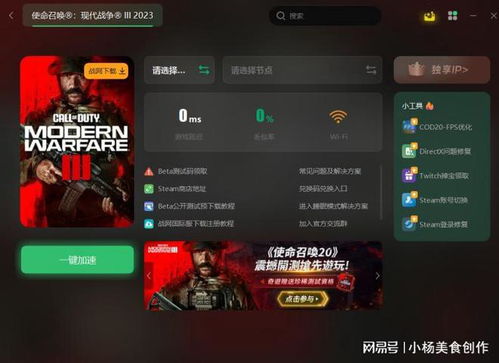
五、重置游戏配置
如果以上方法都无法解决问题,我们可以尝试重置游戏配置。删除文档中GameUserSettings.ini文件,或修改参数降低图形设置。这样,游戏可能会以较低的性能运行,但至少可以解决自动保存卡顿的问题。
以上就是攻略蜂巢原创的《剑星PC版Demo自动保存卡顿解决方法》解析,更多深度好文请持续关注本站。